- Μέρος 1: Τρόπος εγγραφής οθόνης σε φορητό υπολογιστή HP με τη γραμμή παιχνιδιών
- Μέρος 2: Τρόπος εγγραφής οθόνης σε φορητό υπολογιστή HP με συσκευή εγγραφής οθόνης Fonelab
- Μέρος 3: Τρόπος εγγραφής οθόνης σε φορητό υπολογιστή HP με πρόγραμμα PowerPoint
- Μέρος 4: Τρόπος εγγραφής οθόνης σε φορητό υπολογιστή HP Online
- Μέρος 5. Συχνές ερωτήσεις σχετικά με τον τρόπο εγγραφής οθόνης σε φορητό υπολογιστή HP
- Εγγραφή οθόνης
- Mac βίντεο εγγραφής
- Windows Video Recorder
- Mac Audio Recorder
- Windows Audio Recorder
- Εγγραφή κάμερας Web
- Εγγραφή παιχνιδιών
- Εγγραφή συσκέψεων
- Εγγραφή κλήσης Messenger
- Εγγραφή Skype
- Εγγραφή μαθήματος
- Εγγραφή παρουσίασης
- Chrome Recorder
- Εγγραφή του Firefox
- Screenshot σε Windows
- Στιγμιότυπο οθόνης σε Mac
Τρόπος εγγραφής οθόνης σε φορητό υπολογιστή HP με 4 εύκολους και αποτελεσματικούς τρόπους
 αναρτήθηκε από Λίζα Οου / 22 Φεβ 2022 16:00
αναρτήθηκε από Λίζα Οου / 22 Φεβ 2022 16:00Η κατοχή ενός φορητού υπολογιστή και η γνώση του τρόπου εγγραφής σε αυτό μπορεί να είναι απαραίτητη σε αυτήν την τεχνολογική εποχή. Επίσης, όλες οι συναντήσεις, τα συνέδρια, η επικοινωνία και τα μαθήματα γίνονται online κατά τη διάρκεια αυτών των περιόδων. Είναι απαραίτητο να κάνετε μια εγγραφή οθόνης για να ανανεώσετε και να θυμάστε τι έχει συζητηθεί κατά τη διάρκεια αυτών των περιόδων. Εάν είστε χρήστης HP και θέλετε να εγγράψετε την οθόνη σας, μην ανησυχείτε, υπάρχουν πολλές μέθοδοι που μπορείτε να χρησιμοποιήσετε. Ωστόσο, εάν δεν ξέρετε πώς και ποιον πρέπει να εκτελέσετε, έχουμε ετοιμάσει 4 απλούς αλλά αποτελεσματικούς τρόπους για τον τρόπο εγγραφής οθόνης σε φορητό υπολογιστή HP.

Το FoneLab Screen Recorder σας επιτρέπει να καταγράφετε video, audio, online tutorial, κ.λπ. στα Windows / Mac και μπορείτε εύκολα να προσαρμόσετε το μέγεθος, να επεξεργαστείτε το βίντεο ή τον ήχο και πολλά άλλα.
- Καταγράψτε βίντεο, ήχο, κάμερα και τραβήξτε στιγμιότυπα οθόνης σε Windows / Mac.
- Προεπισκόπηση δεδομένων πριν από την αποθήκευση.
- Είναι ασφαλές και εύκολο στη χρήση.

Λίστα οδηγών
- Μέρος 1: Τρόπος εγγραφής οθόνης σε φορητό υπολογιστή HP με τη γραμμή παιχνιδιών
- Μέρος 2: Τρόπος εγγραφής οθόνης σε φορητό υπολογιστή HP με συσκευή εγγραφής οθόνης Fonelab
- Μέρος 3: Τρόπος εγγραφής οθόνης σε φορητό υπολογιστή HP με πρόγραμμα PowerPoint
- Μέρος 4: Τρόπος εγγραφής οθόνης σε φορητό υπολογιστή HP Online
- Μέρος 5. Συχνές ερωτήσεις σχετικά με τον τρόπο εγγραφής οθόνης σε φορητό υπολογιστή HP
1. Τρόπος εγγραφής οθόνης σε φορητό υπολογιστή HP με τη γραμμή παιχνιδιών
Οι άνθρωποι δεν γνωρίζουν πλήρως ότι μια ενσωματωμένη εφαρμογή που ονομάζεται Xbox Game Bar επιτρέπει στους χρήστες να κάνουν στιγμιότυπα και να καταγράφουν την οθόνη του υπολογιστή τους. Στην πραγματικότητα, είναι διαθέσιμο σε όλους σχεδόν τους υπολογιστές και τους φορητούς υπολογιστές HP με λειτουργικό σύστημα Windows. Με το λειτουργικό σύστημα Windows 10 ή 11, μπορείτε να εκκινήσετε απευθείας τη γραμμή παιχνιδιών. Και για τους χρήστες φορητών υπολογιστών HP, αυτός μπορεί να είναι ένας από τους απλούστερους τρόπους εγγραφής της οθόνης σας, αν και είναι γνωστός ως συσκευή εγγραφής παιχνιδιού. Δείτε πώς μπορείτε να κάνετε εγγραφές οθόνης στον φορητό υπολογιστή HP χρησιμοποιώντας αυτήν τη μέθοδο.
Βήματα σχετικά με τον τρόπο εγγραφής οθόνης σε φορητό υπολογιστή HP με Windows 10 Game Bar:
Βήμα 1Πρώτα απ 'όλα, ανοίξτε μια οθόνη εντός παιχνιδιού, εφαρμογών ή οποιαδήποτε άλλη οθόνη θέλετε να εγγράψετε.
Βήμα 2Στη συνέχεια, ανοίξτε τη γραμμή παιχνιδιών Xbox στον φορητό υπολογιστή HP πατώντας το Win + G κλειδιά μαζί.
Βήμα 3Στη συνέχεια, κάντε κλικ στο Ξεκινήστε την εγγραφή για να ξεκινήσει η εγγραφή της οθόνης σας ή απλώς πατήστε το Κερδίστε + Alt + R ταυτόχρονα.
Βήμα 4Όταν καταγράψετε την οθόνη που χρειάζεστε, κάντε κλικ στο Διακοπή εγγραφής επιλογή στην πλωτή μπάρα.
Βήμα 5Στη συνέχεια, θα δείτε τη μικρογραφία στο δεξί παράθυρο της οθόνης του φορητού υπολογιστή HP που σας λέει ότι η εγγραφή έγινε. Τέλος, το ηχογραφημένο κλιπ θα αποθηκευτεί αμέσως στον φορητό υπολογιστή σας.
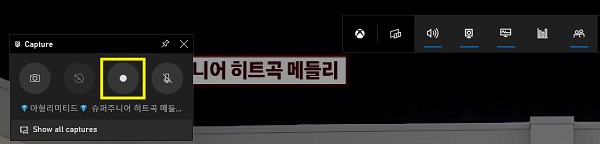
Ωστόσο, αυτή η συσκευή εγγραφής οθόνης μπορεί να καταγράψει μόνο το περιεχόμενο μιας εφαρμογής και εάν το λειτουργικό σας σύστημα Windows είναι παλαιότερη έκδοση, δεν μπορείτε να χρησιμοποιήσετε αυτήν τη μέθοδο. Ωστόσο, υπάρχει ένα εναλλακτικό εργαλείο που είναι πράγματι ευέλικτο που μπορεί να σας φτιάξει τη διάθεση. Μπορείτε να προχωρήσετε στο επόμενο μέρος.
2. Τρόπος εγγραφής οθόνης σε φορητό υπολογιστή HP με συσκευή εγγραφής οθόνης Fonelab
FoneLab οθόνη εγγραφής είναι ένα ισχυρό και ευέλικτο πρόγραμμα στο οποίο μπορείτε να βασιστείτε για την εγγραφή της οθόνης iOS, Android και του υπολογιστή σας. Μπορείτε να καταγράψετε συσκέψεις, συνέδρια, διαδικτυακά σεμινάρια και πολλά άλλα με αυτό. Οπότε σίγουρα, μπορείτε να τραβήξετε την οθόνη της οθόνης του φορητού υπολογιστή Lenovo χρησιμοποιώντας αυτό. Στην πραγματικότητα, μπορείτε να εγγράψετε την οθόνη του φορητού υπολογιστή σας σε οποιαδήποτε εφαρμογή, καθώς και να προσαρμόσετε το μέγεθος του κλιπ που θα εγγραφεί και μετά να το επεξεργαστείτε. Ένα εύχρηστο και κατανοητό εργαλείο λόγω των απλών χαρακτηριστικών και σχεδίων του. Μάθε πως να εγγραφή οθόνης σε φορητό υπολογιστή HP ακολουθώντας τα παρακάτω αναλυτικά βήματα.
Το FoneLab Screen Recorder σας επιτρέπει να καταγράφετε video, audio, online tutorial, κ.λπ. στα Windows / Mac και μπορείτε εύκολα να προσαρμόσετε το μέγεθος, να επεξεργαστείτε το βίντεο ή τον ήχο και πολλά άλλα.
- Καταγράψτε βίντεο, ήχο, κάμερα και τραβήξτε στιγμιότυπα οθόνης σε Windows / Mac.
- Προεπισκόπηση δεδομένων πριν από την αποθήκευση.
- Είναι ασφαλές και εύκολο στη χρήση.
Βήματα σχετικά με τον τρόπο εγγραφής οθόνης σε φορητό υπολογιστή HP με συσκευή εγγραφής οθόνης FoneLab:
Βήμα 1Αρχικά, κατεβάστε και εγκαταστήστε το FoneLab Screen Recorder, μεταβαίνοντας στην επίσημη τοποθεσία του. Στη συνέχεια, εγκαταστήστε το αμέσως και θα ανοίξει αυτόματα όταν ολοκληρωθεί η διαδικασία.

Βήμα 2Μια μίνι πλωτή γραμμή εργαλείων θα εμφανιστεί στον φορητό υπολογιστή σας HP. Στη συνέχεια, κάντε κλικ στο Εγγραφής βίντεο για να καταγράψετε την οθόνη του φορητού υπολογιστή σας.
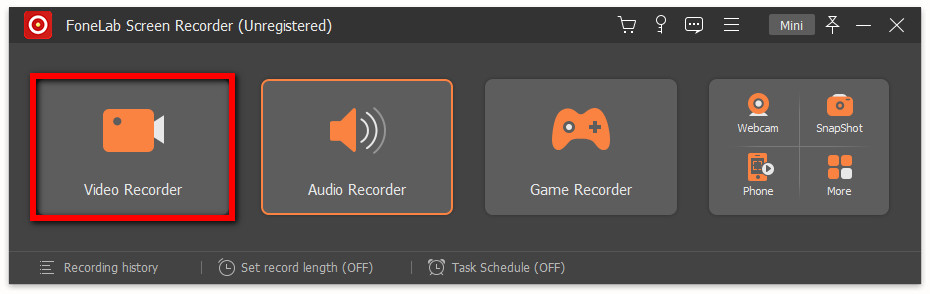
Βήμα 3Αφού κάνετε κλικ στο Video Recorder, μπορείτε πλέον να προσθέσετε Webcam, Ήχος, να Μικρόφωνο κατά την εγγραφή. Ρυθμίστε το με βάση τις ανάγκες σας.
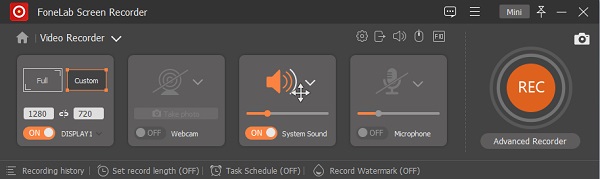
Βήμα 4Μετά από αυτό, μπορείτε τώρα να κάνετε κλικ στο REC κουμπί στο δεξί παράθυρο της κύριας διεπαφής για να ξεκινήσετε την εγγραφή της οθόνης σας. Όταν ολοκληρώσετε την εγγραφή, απλώς κάντε κλικ στο στάση εικονίδιο.
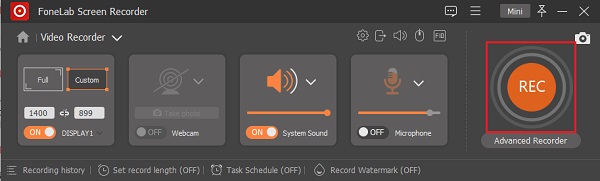
Βήμα 5Και θα εμφανιστεί μια προεπισκόπηση. έχεις την επιλογή αν θέλεις Επαναλάβετε την εγγραφή or Αποθήκευση η εγγεγραμμένη οθόνη φορητού υπολογιστή HP.
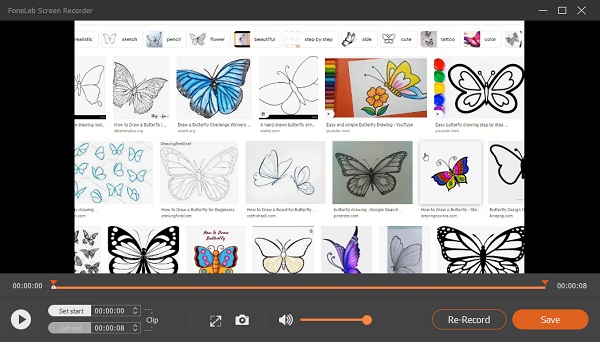
Βήμα 6Τέλος, έχετε την ελευθερία να αλλάξετε το όνομα του αρχείου και να επιλέξετε τη θέση της εγγεγραμμένης οθόνης του φορητού υπολογιστή HP.
Λοιπόν, αυτό είναι όλο για το FoneLab Screen Recorder. Όπως μπορείτε να δείτε, μπορείτε να κάνετε ό,τι θέλετε για να εγγράψετε την οθόνη σας. Αυτός είναι ο λόγος για τον οποίο σας ενθαρρύνουμε να χρησιμοποιήσετε αυτό το εργαλείο για τις ανάγκες εγγραφής οθόνης σας.
Το FoneLab Screen Recorder σας επιτρέπει να καταγράφετε video, audio, online tutorial, κ.λπ. στα Windows / Mac και μπορείτε εύκολα να προσαρμόσετε το μέγεθος, να επεξεργαστείτε το βίντεο ή τον ήχο και πολλά άλλα.
- Καταγράψτε βίντεο, ήχο, κάμερα και τραβήξτε στιγμιότυπα οθόνης σε Windows / Mac.
- Προεπισκόπηση δεδομένων πριν από την αποθήκευση.
- Είναι ασφαλές και εύκολο στη χρήση.
3. Τρόπος εγγραφής οθόνης σε φορητό υπολογιστή HP με πρόγραμμα PowerPoint
Γνωρίζετε ότι μπορείτε να κάνετε εγγραφές οθόνης στον φορητό υπολογιστή HP χρησιμοποιώντας το πρόγραμμα PowerPoint; Λοιπόν, είναι πράγματι μια από τις γνωστές εφαρμογές στην αγορά που χρησιμοποιείται για τη δημιουργία παρουσιάσεων παρουσίασης για συζητήσεις, αλλά οι άνθρωποι δεν γνώριζαν ότι μπορούν επίσης να εγγράψουν τις οθόνες τους με αυτήν. Έχει μια δυνατότητα εγγραφής οθόνης που οι χρήστες δεν γνωρίζουν. Τώρα, εάν χρειάζεται να εγγράψετε οθόνη φορητού υπολογιστή HP, μπορείτε να δοκιμάσετε να το κάνετε χρησιμοποιώντας το πρόγραμμα PowerPoint.
Βήματα σχετικά με τον τρόπο εγγραφής οθόνης σε φορητό υπολογιστή HP με πρόγραμμα PowerPoint:
Βήμα 1Πρώτα απ 'όλα, ανοίξτε το πρόγραμμα PowerPoint στον φορητό υπολογιστή HP.
Βήμα 2Στη συνέχεια, κάντε κλικ στη δημιουργία νέας παρουσίασης ή επιλέξτε και ανοίξτε οποιαδήποτε παρουσίαση για να μεταβείτε στην κύρια οθόνη του PowerPoint.
Βήμα 3Στη συνέχεια, κάντε κλικ στην επιλογή Εισαγωγή στη γραμμή του κύριου μενού του προγράμματος. Και κάντε κλικ στο Καταγραφή οθόνης επιλογή στο Εικόνες / Βίντεο τμήμα.
Βήμα 4Μετά από αυτό, μπορείτε να προσαρμόσετε το μέγεθος εγγραφής επιλέγοντας το τμήμα της οθόνης σας που θέλετε να εγγράψετε. Στη συνέχεια, κάντε κλικ στο Ρεκόρ εικονίδιο στη γραμμή ή Αποβάθρα ελέγχου που θα εμφανιστεί.
Βήμα 5Επιλέξτε και σημειώστε το Παύση όταν το χρειάζεσαι. Και τέλος, χτυπήστε το στάση εικονίδιο όταν ολοκληρώσετε την εγγραφή. Και τέλος!
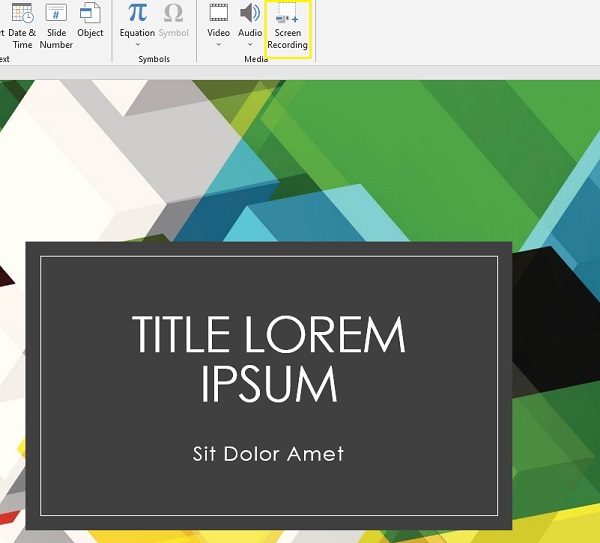
Έτσι μπορείτε να εγγράψετε την οθόνη σας σε φορητό υπολογιστή HP με τη βοήθεια ενός PowerPoint. Ωστόσο, υπάρχει ένα μειονέκτημα στη χρήση αυτής της εφαρμογής. Είναι με την ποιότητα που παράγει. Το μικρό γράμμα μπορεί να είναι θολό και να μην διαβάζεται κατά την προβολή της εγγεγραμμένης οθόνης.
Το FoneLab Screen Recorder σας επιτρέπει να καταγράφετε video, audio, online tutorial, κ.λπ. στα Windows / Mac και μπορείτε εύκολα να προσαρμόσετε το μέγεθος, να επεξεργαστείτε το βίντεο ή τον ήχο και πολλά άλλα.
- Καταγράψτε βίντεο, ήχο, κάμερα και τραβήξτε στιγμιότυπα οθόνης σε Windows / Mac.
- Προεπισκόπηση δεδομένων πριν από την αποθήκευση.
- Είναι ασφαλές και εύκολο στη χρήση.
4. Τρόπος εγγραφής οθόνης σε φορητό υπολογιστή HP Online
Ένας άλλος τρόπος εγγραφής της οθόνης σας σε φορητό υπολογιστή HP είναι η χρήση ενός διαδικτυακού εργαλείου. Ένα πράγμα που εξετάζουν επίσης οι χρήστες είναι το δωρεάν διαδικτυακό εργαλείο. Με αυτό, μπορείτε να χρησιμοποιήσετε το Δωρεάν Online Screen Recorder by Screen Capture, έναν δωρεάν τρόπο λήψης βίντεο και ήχου στην οθόνη του υπολογιστή σας. Οπωσδήποτε, μπορείτε να χρησιμοποιήσετε αυτό το εργαλείο για να καταγράψετε την οθόνη του φορητού υπολογιστή HP σας, πώς; Ακολουθήστε τα παρακάτω βήματα.
Βήματα σχετικά με τον τρόπο εγγραφής οθόνης σε φορητό υπολογιστή HP Online:
Βήμα 1Αρχικά, εκκινήστε το πρόγραμμα περιήγησής σας και μεταβείτε στον επίσημο ιστότοπο του AiseeSoft Free Screen Recorder Online.
Βήμα 2Πριν ξεκινήσετε την εγγραφή, έχετε τέσσερις επιλογές για να την ενεργοποιήσετε Μικρόφωνο, Ήχος, Webcam, να υδατογράφημα. Μετά από αυτό, κάντε κλικ στο Ξεκινήστε την εγγραφή κουμπί.
Βήμα 3Μετά τη ρύθμιση, επιλέξτε τον τύπο εγγραφής οθόνης που προτιμάτε. Στη συνέχεια, κάντε κλικ στο Κοινοποίηση και η εγγραφή θα ξεκινήσει αμέσως.
Βήμα 4Εάν έχετε ολοκληρώσει την εγγραφή, σημειώστε Διακοπή εγγραφής. Τέλος, αποθηκεύστε το τελικό αποτέλεσμα κάνοντας κλικ στο Λήψη κουμπί. Εάν θέλετε να ηχογραφήσετε ξανά ή να ηχογραφήσετε ένα νέο, απλώς κάντε κλικ στο Νέο ρεκόρ επιλογή.
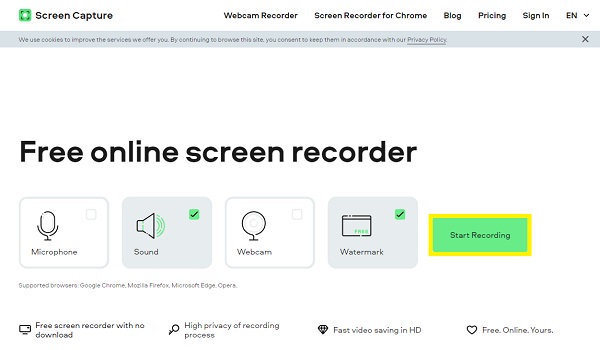
Ορίστε! Αυτός είναι ο τρόπος εγγραφής της οθόνης του φορητού υπολογιστή Lenovo στο διαδίκτυο. Ωστόσο, περιμένετε το μέρος της καθυστέρησης κατά την αναπαραγωγή του εγγεγραμμένου βίντεο και βεβαιωθείτε πάντα ότι έχετε ισχυρή σύνδεση στο Διαδίκτυο. Ωστόσο, θεωρούμε το FoneLab Screen Recorder ως το καλύτερο καταγραφικό οθόνης HP.
5. Συχνές ερωτήσεις σχετικά με τον τρόπο εγγραφής οθόνης σε φορητό υπολογιστή HP
1. Μπορείτε να κάνετε εγγραφή οθόνης σε φορητό υπολογιστή HP;
Σίγουρα, ναι! Όπως μπορείτε να δείτε, η ανάρτηση αφορά την εγγραφή μιας οθόνης σε φορητό υπολογιστή HP. Όμως, το πιο συνιστώμενο εργαλείο είναι το FoneLab Screen Recorder επειδή είναι απόλυτα συμβατό με τα Windows 7/8/10/11. Μπορείτε ακόμα να χρησιμοποιήσετε αυτό το εργαλείο για τη συσκευή εγγραφής οθόνης HP, ανεξάρτητα από τη λειτουργία του λειτουργικού συστήματος.
2. Πώς τραβάτε στιγμιότυπα οθόνης σε φορητό υπολογιστή HP;
Ο κανονικός και συνηθισμένος τρόπος για να τραβήξετε ένα στιγμιότυπο στον φορητό υπολογιστή HP. Απλώς πατήστε το πλήκτρο PrtSc ή πατήστε τα πλήκτρα Alt + PrtSc για να τραβήξετε ένα στιγμιότυπο οθόνης ολόκληρης της οθόνης του φορητού υπολογιστή σας. Τέλος, απλώς επικολλήστε το στο Photoshop ή στο Paint για να το αποθηκεύσετε.
Συνοψίζοντας, τώρα ξέρετε ότι μπορείτε να κάνετε εγγραφή οθόνης σε φορητό υπολογιστή HP και πώς να το κάνετε χρησιμοποιώντας τις 4 εύκολες και αποτελεσματικές μεθόδους. Ωστόσο, μεταξύ αυτών των τρόπων, σας συνιστούμε να χρησιμοποιήσετε το FoneLab οθόνη εγγραφής - Όλα όσα χρειάζεστε είναι εδώ, ειδικά στην ηχογράφηση. Δώστε μας τα σχόλιά σας σχολιάζοντας παρακάτω.
Το FoneLab Screen Recorder σας επιτρέπει να καταγράφετε video, audio, online tutorial, κ.λπ. στα Windows / Mac και μπορείτε εύκολα να προσαρμόσετε το μέγεθος, να επεξεργαστείτε το βίντεο ή τον ήχο και πολλά άλλα.
- Καταγράψτε βίντεο, ήχο, κάμερα και τραβήξτε στιγμιότυπα οθόνης σε Windows / Mac.
- Προεπισκόπηση δεδομένων πριν από την αποθήκευση.
- Είναι ασφαλές και εύκολο στη χρήση.
